Můžete přidat hudbu do Prezentací Google? Absolutní Ano. Přidáním hudby do vaší prezentace může být vaše prezentace atraktivnější. Proto zde představíme dva způsoby, jak přidat hudbu do Prezentací Google, ať už chcete přidat místní hudební soubory nebo online hudební soubory.
Co jsou Prezentace Google? Prezentace Google jsou prezentační program, který je součástí bezplatného webového softwarového kancelářského balíku nabízeného společností Google v rámci své služby Disk Google.
Jak přidat hudbu do Prezentací Google? Zde nabízíme dva způsoby, ze kterých si můžete vybrat – nahrajte místní hudební soubor nebo vložte odkaz na hudbu online. Pokud chcete k videu přidat zvuk, vyzkoušejte software MiniTool.
Jak přidat hudbu do Prezentací Google pomocí Disku Google
Nejjednodušší způsob, jak přidat hudbu do Prezentací Google, je nahrát vlastní hudební soubor do účtu Disku Google a poté jej přidat do prezentace.
Krok 1. Nahrajte hudbu na Disk Google
Krok 1. Přejděte na svůj účet Disku Google.
Krok 2. Klikněte na +Nový vpravo nahoře a zvolte Nahrát soubor .
Krok 3. Najděte hudební soubor, který chcete použít ve své prezentaci, a klikněte na Otevřít .
Krok 4. Chvíli počkejte a hudební soubor se objeví pod Můj disk .
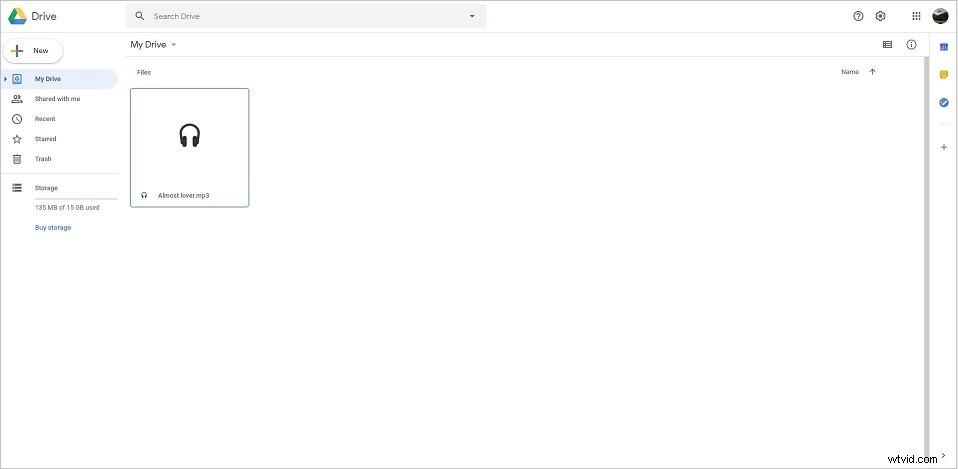
Mohlo by vás zajímat:Nahrát MP3 na YouTube
Krok 2. Přidejte hudbu do Prezentací Google pomocí Disku Google
Krok 1. Otevřete Google Slide a vyhledejte snímek, do kterého chcete přidat hudbu.
Krok 2. Zvolte Vložit a vyberte Zvuk z rozevíracího seznamu.
Krok 3. Vyberte Disk Google možnost.
Krok 4. Vyhledejte hudební soubor ve svém účtu Disku Google a poté klikněte na Vybrat .
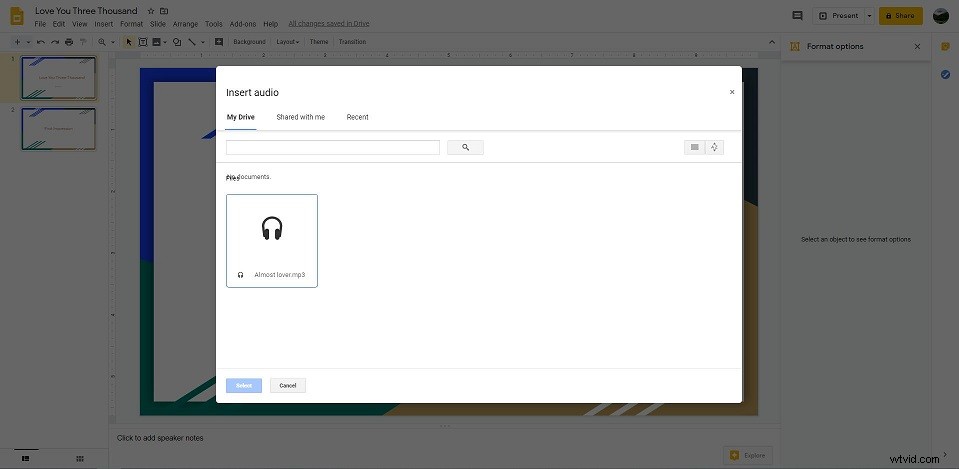
Krok 5. Vraťte se na snímek, kam chcete přidat hudbu, a na pravé straně se zobrazí nové okno s možnostmi formátu.
- Přehrávání zvuku – Vyberte, jak začít hrát, upravit hlasitost zvuku, skrýt ikonu při prezentaci, opakovat zvuk a zastavit při změně snímku.
- Velikost a rotace – Upravte velikost ikony a otočte ji.
- Pozice – Změňte polohu ikony přehrávání.
- Přebarvit – Změňte barvu ikony.
- Úprava – Upravte průhlednost, jas a kontrast ikony.
- Vržený stín – Vytvořte stín ikony.
- Reflexe – Vytvořte odraz ikony.
Krok 6. Pokud je vše v pořádku, klikněte na Present a vpravo nahoře pro zobrazení náhledu prezentace.
Jak přidat hudbu online do Prezentací Google
Do prezentace Google Slides můžete přidat odkaz na online hudební skladbu. Nyní se podívejme, jak přidat online hudbu do Prezentací Google.
Krok 1. Otevřete Prezentace Google ve svém prohlížeči.
Krok 2. Vyberte snímek, do kterého chcete přidat hudbu.
Krok 3. Klikněte na Vložit kartu.
Krok 4. Vyberte Tvar v seznamu a klikněte na Tvary nebo Šipky a poté vyberte ikonu, která se má na snímku zobrazit.
Krok 5. Přejděte na jakoukoli online stránku pro streamování hudby a zkopírujte odkaz na požadovaný zvukový soubor.
Krok 6. Vraťte se na stránku, kde se ikona nachází, klikněte na ni pravým tlačítkem a vyberte Odkaz .
Krok 7. Stiskněte Ctrl + V vložte adresu URL.
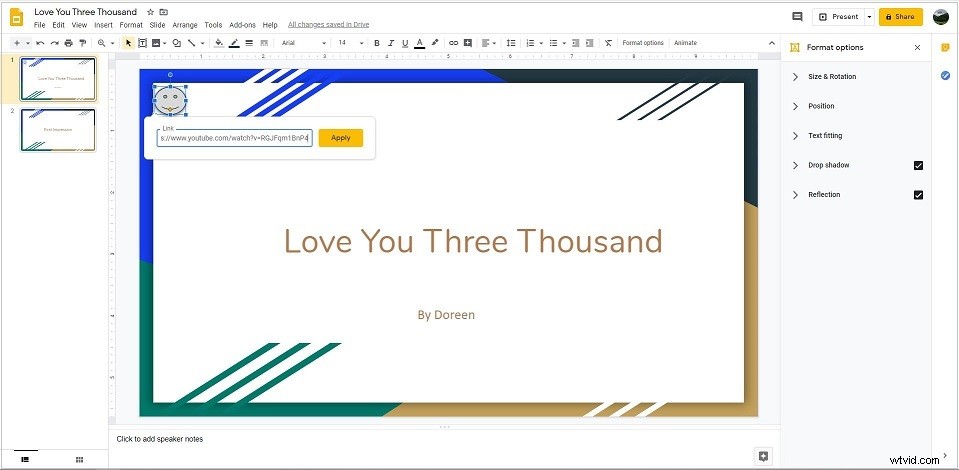
Krok 8. Klikněte na Použít pro uložení všech změn.
Mějte prosím na paměti, že při přehrávání hudby z online hudební streamovací služby budete muset během prezentace spustit a zastavit zvuk a počítač musí být připojen k internetu.
Mohlo by vás zajímat:Vložení videa z YouTube do Prezentací Google
Sečteno a podtrženo
Zvládli jste po přečtení této příručky, jak přidat hudbu do Prezentací Google? Přidávání hudby do Prezentací Google je stejně hladké nebo přímočaré jako přidávání zvuku do prezentací PowerPoint, že?
Pokud k tomu máte nějaké dotazy nebo návrhy, dejte nám prosím vědět na adresu [email protected] nebo je sdílejte v sekci komentářů níže.
